Kyocera DuraForce Pro User Manual
Browse online or download User Manual for Mobile phones Kyocera DuraForce Pro. Kyocera DuraForce Pro Manual del usuario
- Page / 255
- Table of contents
- BOOKMARKS
- DuraForce PRO 1
- Contenidos 2
- TOC ix 10
- Introducción 12
- Configurar tu teléfono 13
- Cargar la batería 15
- Tarjeta SIM 17
- Insertar una tarjeta SIM 18
- Tarjeta SD 20
- Insertar una tarjeta SD 21
- Desmontar una tarjeta SD 22
- Retirar una tarjeta SD 22
- Formatear una tarjeta SD 22
- Usar la pantalla táctil 23
- Pulsar 24
- Tocar y mantener presionado 24
- Mover o deslizar 25
- Arrastrar 25
- Desplazar 25
- Pellizcar y expandir 26
- Activar tu teléfono 27
- Operaciones básicas 30
- Aplicaciones 31
- Lista de aplicaciones 32
- Número telefónico 35
- Modo avión 36
- Ingresar texto 36
- Escritura gestual 38
- Escritura por voz de Google 38
- Consejos para editar texto 39
- Cuenta Google 40
- Tienda Google Play 41
- Instalar Aplicaciones 42
- Actualizar una aplicación 43
- Desinstalar una aplicación 44
- Actualizar tu teléfono 46
- Actualizar tu perfil 48
- Actualizar tu PRL 48
- Desbloqueo UICC 49
- Dura Grid 52
- Pantallas de presentación 53
- Barra de estado 54
- Panel de notificaciones 56
- Crear carpetas 60
- Gestionar carpetas 60
- Bandeja de favoritos 60
- Libera el dedo. 3 61
- Hacer conexiones 62
- Hacer y recibir llamadas 63
- Resolución de problemas 64
- Marcar un número con pausas 68
- Correo de voz 69
- Configurar correo de voz 70
- Llamada en espera 74
- Llamada en conferencia 75
- Desvío de llamadas 75
- Llamadas recientes 76
- Modo TTY 80
- Contactos 82
- Guardar un número telefónico 83
- Ver contactos 84
- Editar un contacto 86
- Combinar contactos 89
- Copiar/Mover contactos 89
- Añadir un contacto de grupo 90
- Editar un contacto de grupo 91
- ICE (En caso de emergencia) 91
- Sincronizar contactos 92
- Compartir un contacto 93
- Importar contactos 94
- Respaldar contactos 94
- Mensajería 95
- Leer un mensaje de texto 98
- Opciones de texto y MMS 99
- Precauciones con Gmail 100
- Usar etiquetas de Gmail 103
- Archivar secuencias de Gmail 104
- Borrar secuencias de Gmail 105
- Buscar mensajes de Gmail 106
- Notificar spam 106
- Configuración de Gmail 108
- Cambiar entre Cuentas Gmail 108
- Correo electrónico 109
- Internet y redes sociales 112
- Explorador Chrome 114
- Añadir un marcador 115
- Facebook 117
- Twitter 118
- LinkedIn 119
- Hangouts 120
- Operaciones de Hangouts 121
- Servicios globales 122
- Seleccionar un proveedor 124
- Indicadores de mensaje nuevo 126
- Conectividad 130
- Configuración Wi-Fi 133
- Desconectar Wi-Fi 135
- Wi-Fi Directo 135
- Zona activa 136
- Anclaje 137
- Bluetooth 138
- Cámara y video 145
- Capturar fotos/videos 146
- Precauciones con la cámara 146
- Advertencia de flash 146
- Pantalla de revisión 147
- Ver fotos y videos 149
- Editar fotos 150
- Compartir fotos y videos 151
- Compartir videos en YouTube 154
- Configuraciones de la cámara 155
- Modo subacuático 156
- Productividad 158
- Ver eventos de calendario 160
- Aplicaciones de navegación 162
- Operaciones de Google Maps 163
- Búsqueda de Google 164
- Calculadora 165
- Verificar la hora 166
- Configurar alarmas 167
- Eliminar una alarma 168
- Configuración de la alarma 168
- Reloj mundial 168
- Cronómetro 169
- Temporizador 169
- Linterna 170
- Grabadora de sonido 170
- File Commander 171
- Informe exterior 173
- Sprint Music Plus 179
- YouTube 180
- Publicar un video en YouTube 181
- Sprint Zone 182
- NASCAR MOBILE 182
- Configuraciones 184
- Configuraciones básicas 185
- Acceder a configuraciones 187
- Configuraciones de Bluetooth 190
- Ver el uso de datos 192
- Más configuraciones 193
- Configuraciones NFC 194
- Android Beam 195
- Añadir una conexión VPN 196
- Conectarse a una VPN 197
- Desconectarse de una VPN 197
- Configuración de llamadas 199
- Configuraciones de pantalla 199
- Configuración de transmisión 201
- Modo Eco 208
- La memoria de tu teléfono 209
- Presionar y pagar 209
- Configuraciones personales 211
- Bloqueo de pantalla 213
- Usar huella digital 216
- Configuraciones de seguridad 219
- Configuración de cuentas 221
- Opciones de teclado e idioma 224
- Configuraciones del sistema 230
- Acerca del dispositivo 233
- Impresión 233
- Obtener ayuda 236
- Para ayuda 237
- Especificaciones 238
- Administrar tu cuenta 239
- Sprint 411 240
- Servicios de operador Sprint 240
- Para ayuda 231 241
- Precauciones 242
- Limpieza del teléfono 243
- Secar tu teléfono 247
- Alcohol 249
- Toallitas desinfectantes 249
- Información de copyright 250
Summary of Contents
DuraForce PRO Guía del usuario [UG template version 16a]
TOC ix Productos probados por Kyocera ... 238 Información d
Mensajería 90 Sonidos de mensaje saliente: Selecciona esta opción si quieres que el teléfono suene cuando envías un nuevo mensaje de texto o multi
Mensajería 91 Crear y enviar un mensaje de Gmail Usa tu teléfono para crear y enviar mensajes en Gmail. Desde la pantalla de inicio, pulsa Aplic.
Mensajería 92 Nota: Para ver tus borradores de correo electrónico, en la bandeja de entrada, pulsa > Borradores. Nota: Para ver tus mensajes env
Mensajería 93 Opciones al revisar mensajes en Gmail ● Responder mensajes en Gmail: Con el mensaje de Gmail abierto, pulsa Responder , redacta tu me
Mensajería 94 Archivar secuencias de Gmail Elimina las secuencias de Gmail enviadas y recibidas para que no aparezcan en la bandeja de entrada. Cuand
Mensajería 95 La secuencia ahora se oculta. Borrar secuencias de Gmail Si ya no deseas mantener una secuencia de conversación de Gmail, simpleme
Mensajería 96 Nota: Dependiendo de tu configuración, es posible que se te pida confirmar el borrado. Pulsa ACEPTAR para confirmar. Ver Configuración
Mensajería 97 Añadir otra cuenta Google (Gmail) Si tienes múltiples cuentas de Gmail que quieres ver en tu teléfono, puedes añadirlas desde el menú A
Mensajería 98 Nota: También puedes registrar una nueva cuenta Gmail desde el menú de Configuraciones. En el paso 2 anterior, pulsa O crear una cuenta
Mensajería 99 Pulsa Menú en la parte superior izquierda de la pantalla para mostrar el menú. 2. Pulsa Configuración. 3. Pulsa Configuración
1 Inicio El siguiente conjunto de temas te mostrará tu teléfono, te ayudará a configurar el servicio, y te dará una descripción general de la pantal
Mensajería 100 Ingresa la dirección de correo electrónico y pulsa SIGUIENTE. 3. Si es necesario, toca el tipo de cuenta apropiado. 4. Ingresa la
Mensajería 101 Configurar el estado Fuera de la oficina Puedes configurar tu estado de Fuera de la oficina y mensaje de respuesta automática directam
Internet y redes sociales 102 Internet y redes sociales Los siguientes tópicos describen cómo conectar y usar Internet en tu teléfono y cómo acceder
Internet y redes sociales 103 Selecciona la opción deseada. 2. Por defecto, el teléfono analizará la mejor red Sprint disponible y se conectar
Internet y redes sociales 104 Explorador Chrome Tu teléfono soporta el explorador web móvil Chrome. Si inicias sesión con una cuenta Google, el explo
Internet y redes sociales 105 Aparecen los resultados de la búsqueda o se abre la página Web. Opciones de uso del explorador Chrome ● Buscar en
Internet y redes sociales 106 ● Mostrar las páginas web guardadas: Desde el explorador Chrome, pulsa Menú > Marcadores, y luego pulsa una págin
Internet y redes sociales 107 Pulsa Menú > Configuración, y personaliza la configuración de tu explorador. 2. Se han guardado tus configur
Internet y redes sociales 108 Si tienes una cuenta de Facebook, ingresa tu correo electrónico o teléfono y contraseña, y pulsa 2.INICIAR SESIÓN.
Internet y redes sociales 109 Tuitear en Twitter Lee publicaciones de Twitter, sigue a tus amigos y tuitea tus propias actualizaciones directamente d
Introducción 2 Introducción Los temas a continuación describen las nociones básicas de uso de esta guía y tu nuevo teléfono. Acerca de la guía del us
Internet y redes sociales 110 La aplicación se descargará e instalará en tu teléfono. Cuando se haya completado la descarga, pulsa ABRIR. 5.
Internet y redes sociales 111 Escribe un nombre, una dirección de correo electrónico, número o círculo o selecciona un 4.contacto de la lista.
Servicios globales 112 Servicios globales Con tu teléfono y el servicio de roaming mundial del servicio móvil de Sprint WorldwideSM, puedes hacer lla
Servicios globales 113 Inserta la tarjeta SIM. 3. Inserta suavemente el chip IC con la parte dorada hacia abajo. Cierra con seguridad la tap
Servicios globales 114 Configurar el método de comunicaciones para uso mundial Selecciona un método de comunicaciones para un proveedor extranjero se
Servicios globales 115 Nota: El Marcado de código Plus solo está disponible cuando estás en roaming internacional en redes GSM y en ciertas redes CDM
Servicios globales 116 Pulsa para añadir un contacto. 2. Escribe la información del contacto (por ejemplo, "Mi correo de voz") en el
Servicios globales 117 Los servicios de datos están disponibles tanto en redes CDMA como GSM/UMTS. Consulta sprint.com/traveltips y sprint.com/sww pa
Servicios globales 118 Comunicarse con Sprint para ayuda con el servicio internacional Si tienes algún problema con los servicios de datos o voz mie
Servicios globales 119 País Desde un teléfono fijo Caribe (Anguila, Barbados, Islas Caimán y Dominica) 1-888-226-7212 Francia 0800-903200 Aleman
Configurar tu teléfono 3 Configurar tu teléfono Los siguientes temas te dan toda la información que necesitas para configurar tu teléfono y servicio
Conectividad 120 Conectividad Los tópicos siguientes abordan las opciones de conectividad de tu teléfono, incluyendo transferencias y fijación de arc
Conectividad 121 En tu computadora, navega hasta el dispositivo detectado (como a través del menú Mi 3.Computadora) y ábrelo. Si está disponible,
Conectividad 122 Pulsa el deslizador SÍ/NO para activar el Wi-Fi . 3. Wi-Fi está habilitado. Verás los nombres y configuraciones de seguridad
Conectividad 123 No se requiere ingresar contraseña si un punto de acceso no tiene protección de seguridad. Dependiendo del tipo de red y su co
Conectividad 124 Pulsa Wi-Fi . 2. Aparece el menú de configuraciones de Wi-Fi. En caso necesario, pulsa el deslizador Wi-Fi para activar el
Conectividad 125 • Pulsador WPS para establecer una conexión de configuración protegida del Wi-Fi presionando el botón de configuración en el enruta
Conectividad 126 Pulsa Wi-Fi . 2. Aparece el menú de configuraciones de Wi-Fi. Pulsa el deslizador Wi-Fi para activar el Wi-Fi . 3. Wi-F
Conectividad 127 Importante: El uso de la función Zona activa requiere una suscripción adicional. Inicia sesión en tu cuenta en sprint.com/mysprint o
Conectividad 128 Desde la pantalla de inicio, pulsa Aplic. > Configuración > Más . 1. Pulsa Anclaje a red. 2. Selecciona una opción
Conectividad 129 Para habilitar Bluetooth: Desde la pantalla de inicio, pulsa Aplic. > Configuración . 1. Pulsa Bluetooth . 2. Se abre
Configurar tu teléfono 4 Parte Descripción Indicador LED Muestra una notificación del teléfono, estatus de carga o alertas. Sensor de proximidad/luz
Conectividad 130 Pulsa Bluetooth . 2. Se abren las configuraciones de Bluetooth. Los dispositivos cercanos aparecen en la lista de "d
Conectividad 131 Importante: Realiza el proceso de vinculación en una ubicación segura. Importante: Se recomienda utilizar una contraseña de al menos
Conectividad 132 Nota: Debido a las diferentes especificaciones y funciones de otros dispositivos compatibles con Bluetooth, la pantalla y las funcio
Conectividad 133 Se envía la información de contacto. Si ves un mensaje de confirmación, sigue las instrucciones en pantalla. Recibir datos de
134 Aplicaciones y entretenimiento El siguiente conjunto de tópicos explorarán las funciones que hacen que tu teléfono sea mucho más que un teléfono
Cámara y video 135 Cámara y video Puedes utilizar la cámara o la videocámara para tomar fotos y grabar videos y compartirlos. Tu teléfono viene equip
Cámara y video 136 Nota: Las fotos y videos se almacenan en la memoria de tu teléfono o en la tarjeta SD dependiendo de tus configuraciones. Consulta
Cámara y video 137 Pulsa MENU para cambiar la configuración de la cámara y la videocámara como desees. Consulta Configuraciones de la cámara. P
Cámara y video 138 Pulsa la imagen para que se muestren las opciones disponibles. ● Visor de la cámara: Muestra el visor de la cámara. ● Menú:
Cámara y video 139 Ver fotos y videos usando Fotos Usando la aplicación Fotos, puedes ver las fotos y videos que hayas tomado con la cámara de tu tel
Configurar tu teléfono 5 Puerto cargador/USB Te permite conectar el teléfono y el cable micro-USB para usar con el adaptador de carga, o con otro acc
Cámara y video 140 ● Ver videos: Usa los controles en pantalla para reproducir, pausar o detener la reproducción del video. Editar fotos Tu teléfono
Cámara y video 141 Rotar y guardar una foto Pulsa la foto que deseas rotar. 1. Pulsa > . 2. Pulsa para rotar 90 grados o mover el desliza
Cámara y video 142 Pulsa > Gmail. 3. Sigue las instrucciones en pantalla para completar y enviar el mensaje. Nota: Si tienes múltiples cue
Cámara y video 143 Enviar fotos o videos usando Bluetooth Puedes seleccionar muchas fotos, videos, o ambos y enviarlos al teléfono de otra persona o
Cámara y video 144 Pulsa > y luego en el menú de Compartir vía, pulsa la aplicación que quieres usar. 3. Sigue las indicaciones para comple
Cámara y video 145 Configuraciones de la cámara Puedes ajustar las configuraciones de tu cámara pulsando MENU en la pantalla del visor. Algunas opcio
Cámara y video 146 ● Cuadrícula: Selecciona Activar o Desactivar. ● Auto temporizador: Selecciona Desactivar, 2 seg., 5 seg., o 10 seg. ● Otras co
Cámara y video 147 Advertencia: Antes de sumergir el teléfono en el agua, asegúrate de que todos los puertos y tapas estén selladas correctamente, si
Productividad 148 Productividad Usa tu teléfono para mantenerte al día con el calendario, navegación, alarma, grabadora de sonido, y otras aplicacion
Productividad 149 Desde la pantalla de inicio, pulsa Aplic. > Calendario . 1. Se abre la aplicación de Calendario. Pulsa . 2. Se ab
Configurar tu teléfono 6 Cárgala una vez cada seis meses antes de almacenarla o dejarla de usar por un largo período de tiempo. Cargar usando el adap
Productividad 150 Si el evento es una ocasión especial, como un aniversario, o un evento de todo el día, pulsa Todo el día. Para cambiar la zon
Productividad 151 Se abre la aplicación de Calendario. Pulsa una fecha y luego pulsa un evento. 2. Aparecen los detalles del evento. En de
Productividad 152 Aplicaciones de navegación Tu teléfono ofrece un programa de navegación basado en la ubicación para ayudarte a saber dónde estás y
Productividad 153 Consejo: Pulsa para ingresar la ubicación con la voz. Pulsa un resultado coincidente en la lista desplegable, o pulsa en el t
Productividad 154 Usa Scout como tu navegador personal Desde la página de inicio, pulsa Aplic. > Scout . 1. Se abrirá la aplicación Scout.
Productividad 155 Desde la pantalla de inicio, pulsa Aplic. > Búsqueda por voz . Se abre la ventana de búsqueda por voz. Pronuncia tus t
Productividad 156 Aparecen los resultados del cálculo. Reloj Tu teléfono tiene una aplicación de reloj que te permite configurar alarmas, ver la h
Productividad 157 Pulsa Selecciona zona horaria y luego selecciona una zona horaria desde la lista en pantalla. 6.Deslízate hacia abajo en la lista
Productividad 158 La alarma está configurada. Teléfono a la hora de la alarma ● En la hora configurada para la alarma, el teléfono hace sonar la
Productividad 159 Desde la aplicación reloj, pulsa la pestaña de RELOJ. 1. Pulsa para mostrar la lista de reloj mundial. 2. Pulsa el cuadro al
Configurar tu teléfono 7 Después de cargar, retira el cable USB tanto del teléfono como de la computadora. 3.Cargar la batería de forma inalámbrica
Productividad 160 Pulsa para iniciar el temporizador. 3. Están disponibles las siguientes opciones: 4. Agrega etiqueta para agregar una descri
Productividad 161 Grabar un fichero de sonido Desde la pantalla de inicio, pulsa Aplic. > Grabadora de sonido . 1. Pulsa para configurar l
Productividad 162 Desde la pantalla de inicio, pulsa Aplic. > File Commander . 1. Se inicia File Commander. Sigue las instrucciones en
Productividad 163 La aplicación se abre y muestra el fichero. Pulsa en las opciones disponibles. Formatos soportados Los siguientes formatos
Productividad 164 Está disponible la siguiente información: 3. CLIMA: Muestra la información del clima en incrementos de 6 horas. AMANECE/ATAR
Entretenimiento y actividades 165 Entretenimiento y actividades Los tópicos siguientes ofrecen una descripción general de las aplicaciones de entret
Entretenimiento y actividades 166 Pulsa en la parte superior izquierda, o mantén presionada la parte izquierda de la pantalla y 2.deslízate a la de
Entretenimiento y actividades 167 Función Descripción Repetir/Reproducir siguiente Repite la canción actual o reproduce la siguiente canción en la c
Entretenimiento y actividades 168 Desde la pantalla de inicio, pulsa Aplic. > Play Música . 1. La aplicación Reproductor de música se abr
Entretenimiento y actividades 169 Sprint Music Plus Con Sprint Music Plus y Tienda de música, Tienda de tonos y Tienda de tonos para llamadas entran
Configurar tu teléfono 8 ● Eres responsable por cualquier daño causado al insertar la tarjeta SIM en un lector de tarjeta IC de otra marca, etc. Spr
Entretenimiento y actividades 170 Desde la pantalla de inicio, pulsa Aplic. > Sprint Music Plus > Tienda de música. 1. Se abrirá la ap
Entretenimiento y actividades 171 El video se reproduce en la pantalla de tu teléfono. Pulsa en la pantalla para ver la barra de progreso en la
Entretenimiento y actividades 172 Selecciona un video para cargar. 3. Ingresa un título, descripción y etiquetas y selecciona una configuración d
Entretenimiento y actividades 173 Usar la aplicación NASCAR MOBILE Desde la pantalla de inicio, pulsa Aplic. > NASCAR . 1. Se abre la ap
174 Configuraciones El siguiente conjunto de tópicos cubrirán los menús y opciones de configuraciones de tu teléfono. Para obtener una descripción g
Configuraciones de las conexiones 175 Configuraciones de las conexiones Los tópicos siguientes te presentan los menús de configuraciones básicas y cu
Configuraciones de las conexiones 176 Aplicaciones Visualiza detalles de las aplicaciones instaladas en tu teléfono, gestiona sus datos, forzarlas
Configuraciones de las conexiones 177 Actualiz. del sistema Actualiza el software de tu sistema, PRL, y perfil. Acceder a configuraciones Desde l
Configuraciones de las conexiones 178 Pulsa Wi-Fi . 2. Aparece el menú de configuraciones de Wi-Fi. Pulsa el deslizador Wi-Fi para activar e
Configuraciones de las conexiones 179 La contraseña, para un router de LAN inalámbrica doméstica, a veces se encuentra en una etiqueta en el route
Configurar tu teléfono 9 Advertencia: No dobles ni tuerzas la tapa trasera. Al hacerlo, podrías ocasionar daños en la tapa. Abre la tapa de la ra
Configuraciones de las conexiones 180 La dirección IP aparece debajo de "Dirección IP". Configuraciones de Bluetooth Las capacidades de
Configuraciones de las conexiones 181 Configuraciones de Zona activa Usa el menú de configuraciones para configurar tus ajustes de Zona activa, que
Configuraciones de las conexiones 182 Pulsa Uso de datos . 2. Se abre la ventana de uso de datos. Ver el uso de datos Desde la pantalla de
Configuraciones de las conexiones 183 Cuando tu uso de datos móviles alcance el límite, los datos móviles se desactivarán automáticamente. Alerta
Configuraciones de las conexiones 184 Android Beam Transfiere el contenido de una aplicación a otro dispositivo compatible con NFC manteniendo los do
Configuraciones de las conexiones 185 Pulsa el deslizador SÍ/NO al lado de NFC para activarlo . 2. NFC está configurada. Cuando NFC está act
Configuraciones de las conexiones 186 Configurar una credencial de seguridad para almacenamiento El administrador de tu red puede indicarte que te d
Configuraciones de las conexiones 187 Pulsa GUARDAR. 5. Tu VPN está agregado a la sección de los VPN de la ventana de configuraciones de VPN. Co
Configuraciones de las conexiones 188 Desde la pantalla de inicio, pulsa Aplic. > Configuración > Más . 1. Pulsa Redes móviles > Tip
Configuraciones del dispositivo 189 Configuraciones del dispositivo Los tópicos a continuación describen las opciones de configuración del dispositiv
TOC i Contenidos Inicio ...
Configurar tu teléfono 10 Cierra con seguridad la tapa de la ranura SIM/microSD. 6. Advertencia: Asegúrate de que la tapa de la ranura de SIM/mic
Configuraciones del dispositivo 190 Mostrar el porcentaje de la batería Configura tu teléfono para que muestre el porcentaje de batería en la barra d
Configuraciones del dispositivo 191 Fotos para mostrar las imágenes seleccionadas como una presentación de diapositivas. Pulsa que está al lado
Configuraciones del dispositivo 192 Patrón de vibración Selecciona un patrón de vibración. Intensidad de vibración Configura la intensidad de vibraci
Configuraciones del dispositivo 193 Pulsa Sonido/notificación . 2. Configura tus opciones de sonido. 3. Se han aplicado y guardado tus config
Configuraciones del dispositivo 194 Pulsa y selecciona los datos de sonido. El tono suena brevemente cuando lo seleccionas. Pulsa ACEPTAR para
Configuraciones del dispositivo 195 Desde la pantalla de inicio, pulsa Aplic. > Configuración > Tecla programable > Tecla programable.
Configuraciones del dispositivo 196 Tarjeta SD Ver el tamaño del espacio disponible de la tarjeta, desmontar la tarjeta para proteger los datos y for
Configuraciones del dispositivo 197 Desmontar el almacenamiento USB Desmonta el almacenamiento USB para que puedas retirarlo con seguridad. Desde l
Configuraciones del dispositivo 198 Pulsa Batería . 2. Pulsa una categoría de uso para ver detalles adicionales y opciones de ajuste. 3. Ver
Configuraciones del dispositivo 199 Pulsa el deslizador Sí/No para habilitar o deshabilitar el Modo Eco: 2. SÍ: Habilita el Modo Eco. El icono de
Configurar tu teléfono 11 Insertar una tarjeta SD Sigue estos pasos para insertar una tarjeta SD opcional (no incluida). Asegúrate de apagar tu teléf
Configuraciones del dispositivo 200 cuenta con una aplicación por defecto, puedes navegar por Google Play para ver aplicaciones de pago. Consulta Con
Configuraciones personales 201 Configuraciones personales Los tópicos a continuación cubren las configuraciones personalizadas de tu teléfono, incluy
Configuraciones personales 202 Pulsa el deslizador SÍ/NO para habilitar los servicios de ubicación . 3. Los servicios de ubicación de tu teléfo
Configuraciones personales 203 Bloqueo de pantalla Puedes incrementar la seguridad de tu teléfono creando un bloqueo de pantalla. Cuando está activo,
Configuraciones personales 204 Usar movimiento para desbloquear la pantalla Desde el menú de configuraciones del tipo de bloqueo de pantalla, puls
Configuraciones personales 205 Nota: Para cambiar tu patrón de pantalla de bloqueo, desde la pantalla de inicio, pulsa Aplic. > Configuración
Configuraciones personales 206 Usar una contraseña de desbloqueo de pantalla Desde el menú de configuraciones de bloqueo de pantalla, pulsa Contras
Configuraciones personales 207 En la pantalla de Inicio, pulsa Aplic. > Configuración > Bloquear pantalla > Huella 1.digital. Lee
Configuraciones personales 208 Pulsa Ninguna. 4. El bloqueo de pantalla está desactivado. Nota: Si ingresas una contraseña incorrecta después de
Configuraciones personales 209 Acceder a opciones de pantalla de bloqueo Desde la pantalla de inicio, pulsa Aplic. > Configuración > Blo
Configurar tu teléfono 12 Vuelve a colocar la tapa trasera. Presiona alrededor de los bordes para asegurarte de que 5.encaja correctamente. Desmo
Configuraciones personales 210 Mostrar las contraseñas Muestra contraseñas al teclear. Administradores de dispositivo Ve o desactiva administradores
Configuraciones personales 211 Pulsa Seguridad . 2. Se abre el menú de configuraciones de seguridad. Configura tus opciones de seguridad. 3.
Configuraciones personales 212 Pulsa Cuentas > Agregar cuenta. 2. c Aparece una ventana de Agregar cuenta. Pulsa un tipo de cuenta y lueg
Configuraciones personales 213 Selecciona un tipo de cuenta. 2. Administra las configuraciones o selecciona una cuenta. Los menús de configuraci
Configuraciones personales 214 Teclado de Google Configura las opciones de teclado de Google. Dictado por voz de Google Configura las opciones para
Configuraciones personales 215 Ajusta la salida de texto a voz: Desde el menú de configuración de teclado e idioma, pulsa Salida de texto a voz, p
Configuraciones personales 216 ● Tema: Cambia el tema de tu teclado. ● Corrección ortográfica Mostrar sugerencias: Pulsa para seleccionar cuándo
Configuraciones personales 217 Configura las siguientes opciones: 2. Idiomas: Elige un idioma para usar para la entrada de voz. Detección de &
Configuraciones personales 218 Restaurar automáticamente Al reinstalar una aplicación, las configuraciones y datos respaldados se restaurarán. Restau
Configuraciones personales 219 Restablecer valores de fábrica Consejo: Antes de restablecer valores de fábrica en tu teléfono, desearás desmontar una
Configurar tu teléfono 13 Pulsa > Configuración > Formato o Formatear como almac. interno > BORRAR Y 3.FORMATEAR > ACEPTAR. • Format
Configuraciones del sistema 220 Configuraciones del sistema Los tópicos a continuación describen las opciones de configuración del sistema de tu telé
Configuraciones del sistema 221 Pulsa Fecha y hora . 2. Configurar las opciones disponibles de fecha y hora. 3. Se han aplicado y guardado t
Configuraciones del sistema 222 Salida de texto a voz Convierte texto en voz. Inversión de color Activa o desactiva la muestra de inversión de color.
Configuraciones del sistema 223 Pulsa Accesibilidad . 2. Configurar las opciones de accesibilidad disponibles. 3. Se han aplicado y guardado
Configuraciones del sistema 224 Estado Verificar el estado de tu teléfono. La información de estado incluye información útil sobre el nivel y estado
Configuraciones del sistema 225 Acceder a la actualización del sistema Desde la pantalla de inicio, pulsa Aplic. > Configuración . 1. Pulsa
226 Obtener ayuda Los siguientes apartados brindan consejos de resolución de problemas, especificaciones del teléfono, cómo contactar a Sprint, admi
Para ayuda 227 Para ayuda Los tópicos siguientes abordan áreas de asistencia para tu teléfono, que incluyen la resolución de problemas, especificacio
Para ayuda 228 Asunto: El nivel de la batería baja muy rápido. Solución: Donde estás ¿la señal es débil o has estado fuera del área de servicio por m
Para ayuda 229 Especificaciones de la batería Artículo Descripción Voltaje 3.8 V Tipo Lithium-ion Capacidad Mínimo 3180 mAh Información de la cuent
Configurar tu teléfono 14 Pulsar Cuando quieras escribir usando el teclado en la pantalla, selecciona los elementos en pantalla como íconos de ajust
Para ayuda 230 ● Ve y paga tu factura. ● Inscríbete en la facturación en línea y pago automático de Sprint. ● Compra accesorios. ● Compra el telé
Para ayuda 231 Para más información o ver lo más nuevo en productos y servicios, visítanos en línea en sprint.com/mysprint.
Procedimientos de limpieza y secado 232 Procedimientos de limpieza y secado Puedes limpiar tu teléfono con un detergente lavavajillas suave. También
Procedimientos de limpieza y secado 233 Limpieza del teléfono A continuación se proporciona instrucciones paso a paso sobre como limpiar tu teléfono.
Procedimientos de limpieza y secado 234 Nota: Deja la tapa trasera puesta durante el procedimiento de limpieza. Aclara ambos lados del teléfono y t
Procedimientos de limpieza y secado 235 Aclara ambos lados de la tapa trasera hasta que no queden burbujas. 6. Aclara las teclas físicas, altavo
Procedimientos de limpieza y secado 236 Pon alrededor de dos pulgadas (5 cm) de agua en un cuenco grande y aclara suavemente el 8.teléfono moviéndo
Procedimientos de limpieza y secado 237 Secar tu teléfono Si tu teléfono ha estado expuesto a algún líquido, siga los pasos indicados a continuación
Procedimientos de limpieza y secado 238 Después de retirar toda el agua, deja abierta la parte posterior del teléfono sin colocar la tapa 5.para
Procedimientos de limpieza y secado 239 Clean Day Dish Soap, Lavender Clean Day Liquid Dish Soap, Geranium Colgate Palmolive Palmolive Ultra Palmoliv
Configurar tu teléfono 15 Mover o deslizar Mover o deslizar significa arrastrar rápidamente tu dedo de forma horizontal o vertical por la pantalla.
Información de copyright 240 Información de copyright ©2016 Sprint. Sprint y el logotipo son marcas comerciales de Sprint. Todas las demás marcas com
Información de copyright 241 Los logos de microSD, microSDHC y microSDXC son marcas registradas de SD-3C, LLC.
Índice 242 Índice 4G, 102 Accesibilidad, 221 Activación, 17 Actualizar el teléfono Perfil, 38 Software, 37 Actualizar PRL, 38 Actualizar teléfono PRL
Índice 243 Correo de voz Visual Revisar, 61 Correo electrónico Añadir una cuenta corporativa, 100 Añadir una cuenta personal (IMAP/POP3), 99 Enviar G
Índice 244 Ingresar Texto, 26 Intensidad de vibración, 192 Kit de automóvil Conectar, 130 Limpiar Alcohol, 236 Toallita desinfectante, 236 LinkedIn,
Índice 245 Reloj mundial, 158 Respaldar el teléfono, 217 Responder una llamada, 56 Restablecer valores de fábrica, 219 Roaming de datos internacional
Configurar tu teléfono 16 Rotar En la mayoría de las pantallas, puedes cambiar automáticamente la orientación de la pantalla, desde retratos a pais
Configurar tu teléfono 17 el zoom y hacia afuera para acercarlo). Activar tu teléfono Sigue las instrucciones a continuación para activar tu telé
Configurar tu teléfono 18 • Pulsa Activate para bloquear la activación automática e iniciar el asistente de activación manual. • Sigue las instrucc
Configurar tu teléfono 19 Protege tu teléfono – Evita que otros usen tu teléfono sin tu consentimiento mediante la activación de las funciones d
TOC ii Cuenta Google ... 30
Operaciones básicas 20 Operaciones básicas Los tópicos siguientes describen las características y operaciones básicas de tu teléfono. Básico Los tópi
Operaciones básicas 21 Nota: No todas las pantallas se ajustarán para la orientación de paisaje. Activar o desactivar la rotación de pantalla Des
Operaciones básicas 22 Desde la pantalla de inicio, pulsa Aplic. . 1. Se abre la lista de aplicaciones. Pulsa sobre un ícono de aplicación par
Operaciones básicas 23 Cámara Toma fotos y graba videos usando las cámaras frontal y trasera. Chrome Navega por internet usando el navegador web C
Operaciones básicas 24 Hangouts Envía mensajes instantáneos a tus familiares y amigos usando Google Hangouts. Lo encontrarás también en la carpeta G
Operaciones básicas 25 Play Música Usa la aplicación de Google Play Música para navegar, comprar y reproducir canciones compradas en Google Play así
Operaciones básicas 26 Desde la pantalla de inicio, pulsa Aplic. > Configuración > Acerca del dispositivo . 1. Pulsa Estado. 2. Verá
Operaciones básicas 27 Información general de teclado de Google Nota: Las disposiciones y opciones de teclado pueden cambiar dependiendo de dónde l
Operaciones básicas 28 ● En el modo Número y símbolo, pulsa para mostrar más símbolos. ● Algunas teclas tienen caracteres alternativos. En cualqu
Operaciones básicas 29 Pulsa Teclado actual > SELECCIONAR TECLADOS. 2. Pulsa el deslizador SÍ/NO al lado de Dictado por voz de Google para acti
TOC iii Responder llamadas telefónicas ... 55 Disposición y fun
Operaciones básicas 30 Pulsa COPIAR. 3. Abre la aplicación en la que deseas pegar el texto. 4. Mantén presionado el cuadro de texto donde deseas
Operaciones básicas 31 Ingresa tu fecha de nacimiento, y pulsa SIGUIENTE. 4. Ingresa un nombre de usuario de tu preferencia, y pulsa SIGUIENTE. 5.
Operaciones básicas 32 Para acceder a la aplicación de la tienda Google Play, primero debes conectarte a Internet usando el Wi-Fi de tu teléfono o la
Operaciones básicas 33 Nota: Si aún no lo has hecho, entonces necesitarás establecer un método de pago para comprar las aplicaciones pagadas de Googl
Operaciones básicas 34 Actualizar una aplicación directamente Desde la pantalla de inicio, pulsa Aplic. > Play Store . 1. Pulsa en la par
Operaciones básicas 35 Obtener ayuda con Google Play Google Play ofrece una opción de ayuda en línea si tienes preguntas o quieres saber más sobre la
Operaciones básicas 36 Aparece la siguiente pantalla por defecto. Nota: Para configurar un bloqueo de pantalla de seguridad, consulta Bloqueo d
Operaciones básicas 37 adecuadamente cargada antes de comenzar una actualización. Una señal débil o batería baja durante una actualización puede hace
Operaciones básicas 38 Revisa la lista de las aplicaciones Google descargadas anteriormente y elige las que desees 3.reinstalar. Sigue las instru
Operaciones básicas 39 Desbloqueo UICC Desbloqueo UICC comprobará y habilitará el uso de una tarjeta SIM opcional. Desde la pantalla de inicio, p
TOC iv Enviar un mensaje de texto ... 85 Enviar un mensa
La pantalla de inicio de tu teléfono 40 La pantalla de inicio de tu teléfono Los siguientes temas describen cómo usar y personalizar la pantalla de i
La pantalla de inicio de tu teléfono 41 Área de estado El área de estado en la barra de estado (lado derecho) muestra la información del estado de s
La pantalla de inicio de tu teléfono 42 Nota: Todas las pantallas están sujetas a cambio. ● Si aún no estás usando el máximo número de pantallas e
La pantalla de inicio de tu teléfono 43 Cambiar un icono en el widget Dura Grid Pulsa EDITAR en el Dura Grid. Aparecerá en la esquina derecha d
La pantalla de inicio de tu teléfono 44 Pulsa > Todo (person.) > > Editar. 2. Mantén presionada la aplicación, arrástrala hasta la n
La pantalla de inicio de tu teléfono 45 Servicio de datos 4G LTE Modo avión Batería (cargando) Batería (carga completa) Batería (descargada) Al
La pantalla de inicio de tu teléfono 46 Nota: Pueden aparecer íconos adicionales de notificación. Puedes acceder a todas las notificaciones desde el
La pantalla de inicio de tu teléfono 47 Cuando haya terminado con una notificación, deslícela hacia la izquierda o la derecha. ● Para borrar todas l
La pantalla de inicio de tu teléfono 48 Operaciones para reorganizar la pantalla de inicio ● Mover widgets e iconos: Desde inicio, mantén presionado
La pantalla de inicio de tu teléfono 49 Desde la pantalla de inicio, pulsa Aplic. en la bandeja de favoritos. 1. Se abre la lista de aplicacion
TOC v Tuitear en Twitter ... 109 LinkedIn
La pantalla de inicio de tu teléfono 50 Crear carpetas Desde la pantalla de inicio, pulsa y mantén presionado un acceso directo que quieras mover a
La pantalla de inicio de tu teléfono 51 Libera el dedo. 3.
52 Hacer conexiones El siguiente conjunto de tópicos cubrirán la capacidad de tu teléfono de ayudarte a hacer conexiones, desde llamadas telefónicas
Llamadas telefónicas y correo de voz 53 Llamadas telefónicas y correo de voz Los tópicos a continuación describen el uso de la aplicación teléfono de
Llamadas telefónicas y correo de voz 54 Pulsa las teclas numéricas del teclado para ingresar el número de teléfono. 2. A medida que ingresas l
Llamadas telefónicas y correo de voz 55 Números de llamada de emergencia Puedes llamar al 9-1-1 incluso si la pantalla del teléfono está bloqueada o
Llamadas telefónicas y correo de voz 56 Responder una llamada entrante Cuando entre una llamada, desliza para responderla. 1. Comienza la llama
Llamadas telefónicas y correo de voz 57 Por ejemplo: Cuando llamas al número telefónico gratis de tu banco, usa el teclado para ingresar tu número
Llamadas telefónicas y correo de voz 58 Pulsa en la pestaña de RECIENTES para mostrar la lista de llamadas recientes. 2. Pulsa el icono del telé
Llamadas telefónicas y correo de voz 59 Para los números marcado rápido del 10 al 99, pulsa el primer dígito y luego mantén presionado el segundo díg
TOC vi Descripción general de la cámara ... 135 Tomar una fo
Llamadas telefónicas y correo de voz 60 Configurar correo de voz Debes configurar tu correo de voz y saludo personal tan pronto como tu teléfono est
Llamadas telefónicas y correo de voz 61 los correos de voz actuales. Luego va llenando una lista con el nombre y número de quien llama junto el tiemp
Llamadas telefónicas y correo de voz 62 Desde la pantalla de inicio, pulsa Aplic. > Correo de voz . 1. Verás el buzón del correo de voz.
Llamadas telefónicas y correo de voz 63 Usa los controles de reproducción para escuchar o pausar el mensaje, moverte a una ubicación específica en
Llamadas telefónicas y correo de voz 64 Pulsa ACEPTAR para conectarte al sistema de correo de voz. Sigue las instrucciones para 3.cambiar tu saludo
Llamadas telefónicas y correo de voz 65 Desliza . (Esto pone a la primera llamada en espera y responde la segunda llamada) Para cambiar a la prim
Llamadas telefónicas y correo de voz 66 Ingresa el código de área y el número de teléfono cuyas llamadas deseas desviar. 3. Pulsa . 4. Aparece
Llamadas telefónicas y correo de voz 67 Pulsa Menú > Eliminar de la llamada reciente para borrar la llamada. Pulsa Menú > Editar núme
Llamadas telefónicas y correo de voz 68 Autoresponder Responde a llamadas entrantes de manera automática después de una hora establecida. Selecciona
Llamadas telefónicas y correo de voz 69 Pulsa Menú > Config. de llam.. 2. Aparece el menú de configuración de llamada. Configura tus opc
TOC vii Disposición de la pantalla de Google Play Música ... 166 Crear listas de reproducción
Llamadas telefónicas y correo de voz 70 Configura los siguientes ajustes: 3. Avatar para configurar tus opciones de Avatar. Visualización para
Llamadas telefónicas y correo de voz 71 Pulsa TTY total, TTY HCO, o TTY VCO para activar el modo TTY. 3. – o – Pulsa TTY desactivado para desactiv
Contactos 72 Contactos La aplicación Contactos te permite almacenar y administrar contactos de una variedad de fuentes, incluyendo los contactos que
Contactos 73 Pulsa la ubicación/cuenta que está encima del nombre y selecciona una opción para cambiar dónde se guardará el contacto. Pulsa CAM
Contactos 74 Para agregar el número como un nuevo contacto, pulsa Crear contacto nuevo y selecciona una cuenta para utilizar. Luego ingresa el nombre
Contactos 75 Disposición de la pantalla de contactos La gráfica siguiente muestra tu aplicación de Contactos y describe sus características. Artíc
Contactos 76 Compartir: Comparte contactos usando Android Beam, Bluetooth, Drive, etc. Borrar contactos frecuentes: Elimina la lista de los con
Contactos 77 Desde la pantalla de inicio, pulsa Aplic. > Contactos > CONTACTOS. 1. Verás la Lista de contactos. Pulsa un contacto pa
Contactos 78 Pulsa para tomar una foto. 5. Se te pedirá que cambies el tamaño de la foto para su uso con los contactos. Arrastra los bordes del
Contactos 79 Desde la pantalla de inicio, pulsa Aplic. > Contactos > FAVORITOS. 1. Pulsa y selecciona la casilla de verificación próxi
TOC viii Configuraciones de almacenamiento ... 195 Configuración
Contactos 80 Desde la pantalla de inicio, pulsa Aplic. > Contactos > CONTACTOS. 1. Verás la lista de contactos. Pulsa > Eli
Contactos 81 Pulsa Agregar/eliminar contactos las entradas que deseas agregar. 5. Pulsa LISTO > GUARDAR. 6.Editar un contacto de grupo Adminis
Contactos 82 En la pantalla de Inicio, pulsa Aplic. > Contactos > CONTACTOS y después pulsa ICE - 1.En Caso de Emergencia. Pulsa y pu
Contactos 83 Tus contactos entonces refleja cualquier información actualizada en contactos. ● Este proceso de actualización funciona en ambos sen
Contactos 84 Guardar en Drive para guardar, sincronizar y acceder a tus datos desde múltiples dispositivos con el almacenamiento en la nube de Goo
Mensajería 85 Mensajería Con el servicio celular y las capacidades de mensajería de tu teléfono, tienes la oportunidad de compartir información a tra
Mensajería 86 lista de contactos. Pulsa una coincidencia para ingresar ese número o dirección directamente. Puedes ingresar un nombre guardado en
Mensajería 87 Puedes ingresar un nombre guardado en tus Contactos para que invocar al número de teléfono, o pulsar las pestañas FRECUENTES o TODOS
Mensajería 88 En la pantalla de mensajería, pulsa la cadena del mensaje para abrirlo y leerlo. Si tienes una notificación de mensaje nuevo, des
Mensajería 89 Responder un mensaje Desde la pantalla de inicio, pulsa Aplic. > Messenger . 1. En la pantalla de Mensajería, pulsa una cadena
More documents for Mobile phones KYOCERA DuraForce Pro
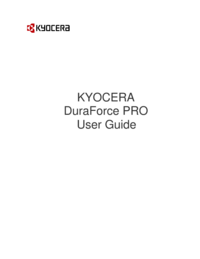

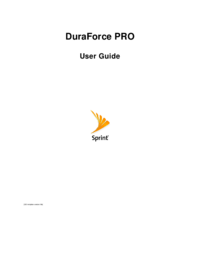

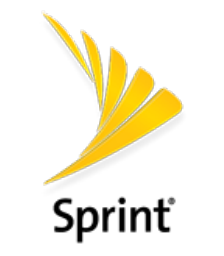








Comments to this Manuals